
硬件工具 占存:1.88 MB 时间:2021-09-03
软件介绍: 键盘按键检测器(键盘测试软件)是一个小巧实用的键盘检测工具软件。键盘检测器能够以最快的时间检...
小伙伴们知道键盘按键检测器如何使用吗?那么今天小编就来讲解键盘按键检测器的使用方法,感兴趣的快跟小编一起来看看吧,希望能够帮助到大家呢。
第一步:首先我们在本站下载安装键盘按键检测器软件。
第二步:下载完成后,打开键盘按键检测器软件,这里的键值都是一个颜色。(表明键盘没问题,可正常使用);如果颜色有问题,就表明这个是问题键,就需要以下方法来检测了。
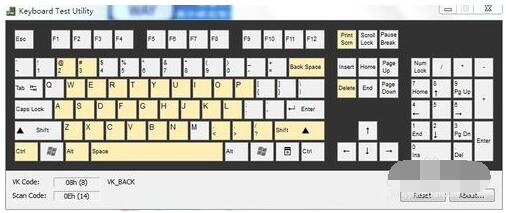
第三步:如果以上无效,有问题的键还是无效,那么可能就是操作系统中的问题了,鉴定方法是,开机(不要进入操作系统)按键BIOS。
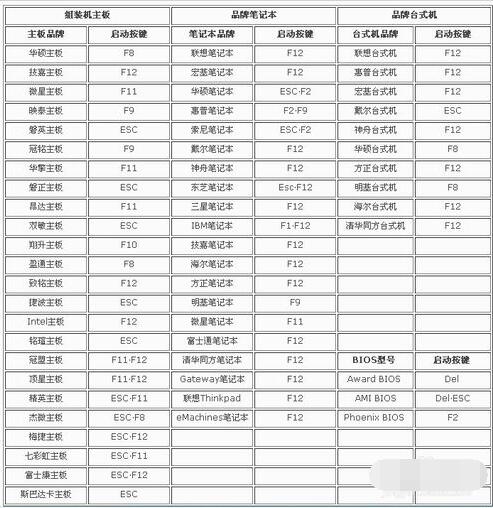
第四步:如果BIOS设置界面中的相关键值是有效的,比如有数字键,可以在时间设置中检测(不要保存设置)。
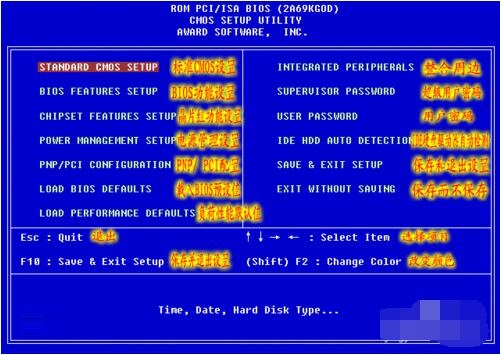
第五步:如果键盘检测软件和物理键盘检测的效果是不一样的(检测键值全部是好的),那就是物理键盘该键值坏了,需要修理,反过来卸载固定螺丝。
第六步:尤其是数个键值不好的,反过来查看印刷电路图(对应坏键值),一般是这段电路有断路的。使用细铜丝连接起来即可,临时应对措施,甚至可以使用不干胶粘住即可。
第七步:如果是笔记本,拆键盘可能有难度。如果不太熟悉的用户,可以去买一个无线键盘使用,也是不错的选择。
第八步:如果是键盘所有的键值都不能使用,有可能是键盘的驱动程序掉了,重新更新一下(此时键盘不能使用,需要使用鼠标)。
以上就是小编给大家带来的键盘按键检测器如何使用的全部内容,希望能够帮助到大家哦。